Как сделать снимок экрана
Снимок экрана - очень полезный инструмент при диагностике неисправностей программы у пользователя. Часто бывает так, что служба технической поддержки не может из объяснений пользователя понять, что именно у него происходит. Для того, чтобы помочь пользователю, инженеру техподдержки необходимо увидеть экран пользователя, а сделать это зачастую затруднительно из-за территориальной удаленности. В этом случае техническая поддержка может попросить пользователя прислать снимок экрана (также иногда называемый "скриншот" - от английского "screen shot", что, собственно, и означает "снимок экрана").
Первый способ
Сделать снимок экрана очень просто. Найдите на своей клавиатуре кнопку Print Screen. Обычно она располагается в верхнем ряду кнопок справа и может также называться PrnScr, PrtSc и т.п.:

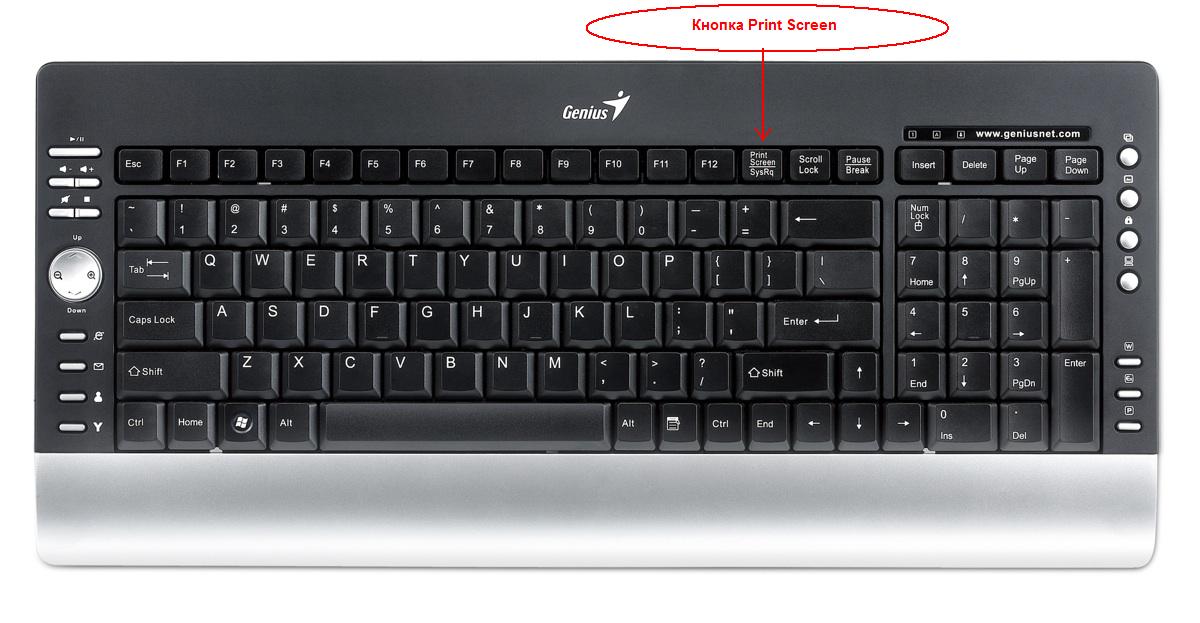
После этого сделайте так, чтобы на вашем экране появилось то окно, которого вы хотите "сфотографировать", и нажмите кнопку Print Screen. Затем запустите Word, создайте в нем новый документ и выберите пункт меню Правка|Вставить. В ответ на это Ворд вставит снимок экрана в документ, и вы сможете сохранить документ и отправить его в службу техпорддержки по электронной почте.
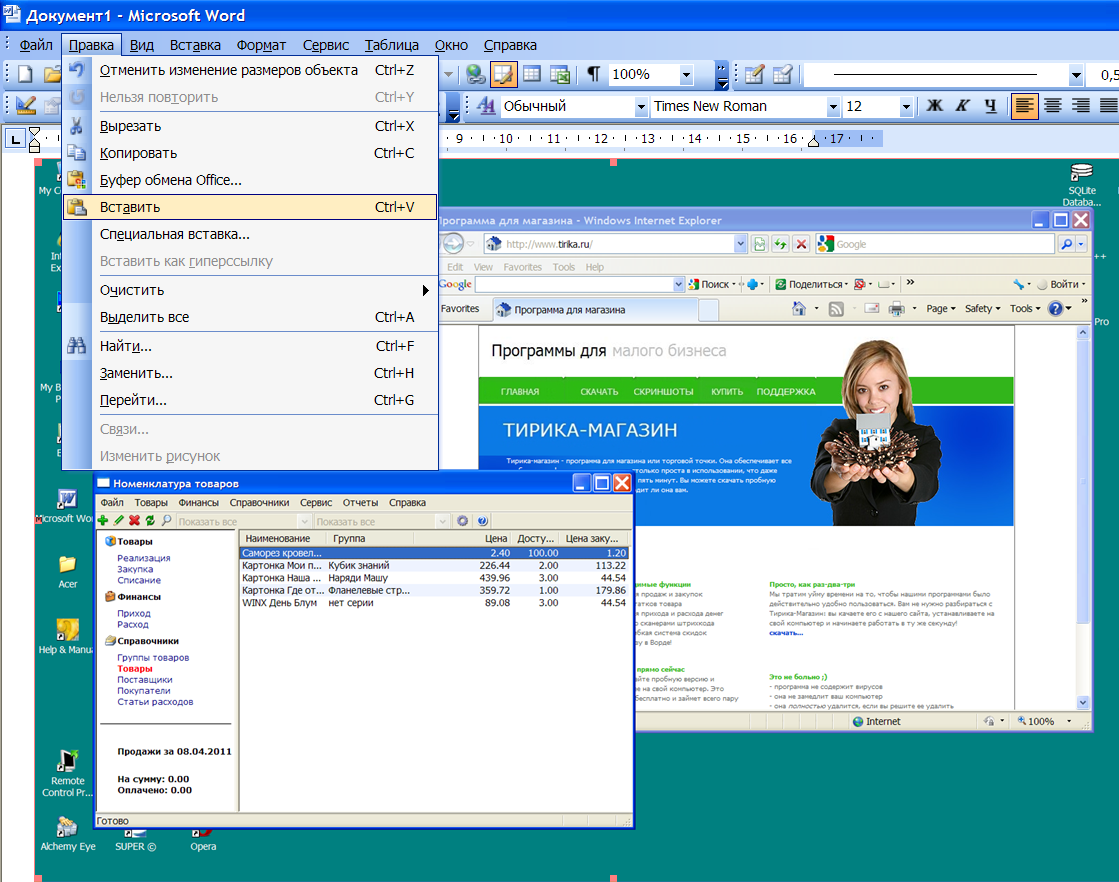
Второй способ
Есть еще один способ сделать снимок экрана, такой же простой, как и предыдущий, но более "экономный": файл с изображением экрана получается намного меньше и его, соответственно, быстре/проще/дешевле отправлять и получать по электронной почте. Для того, чтобы им воспользоваться, добейтесь появления нужного окна (того окна, который вы хотите "сфотографировать") на экране вашего монитора, и сделайте его активным. Заголовок активного окна (еще говорят, что такое окно "имеет фокус ввода") подсвечивается в Windows специальным цветом и для того, чтобы сделать окно активным, как правило, достаточно щелкнуть в него мышью.
Обратите внимание, на снимке экрана на предыдущей картинке активным является окно программы Тирика-Магазин, а неактивным - окно Internet Explorer.
После того, как нужное окно стало активным, нажмите и не отпускайте кнопку Alt на клавиатуре (обычно кнопок Alt две и располагаются они слева и справа от пробела в нижнем ряду клавиш; вы можете использовать любую из них), после чего нажмите и отпустите кнопку Print Screen и, наконец, отпустите кнопку Alt. После этого Вы, как и в предыдущем случае, можете запустить Word и выбрать меню Правка|Вставить, и в ответ на это Word вставит в получившийся документ "фотографию" активного окна Windows, а не "фотографию" всего экрана компьютера. После этого, как и в предыдущем примере, сохраните и отправьте получившийся документ в службу техподдержки. В этом случае вставленная в Word картинка будет намного меньше, чем в прошлый раз, получившийся документ Word также окажется намного меньше и отправка его по электронной почте займет много меньше времени.
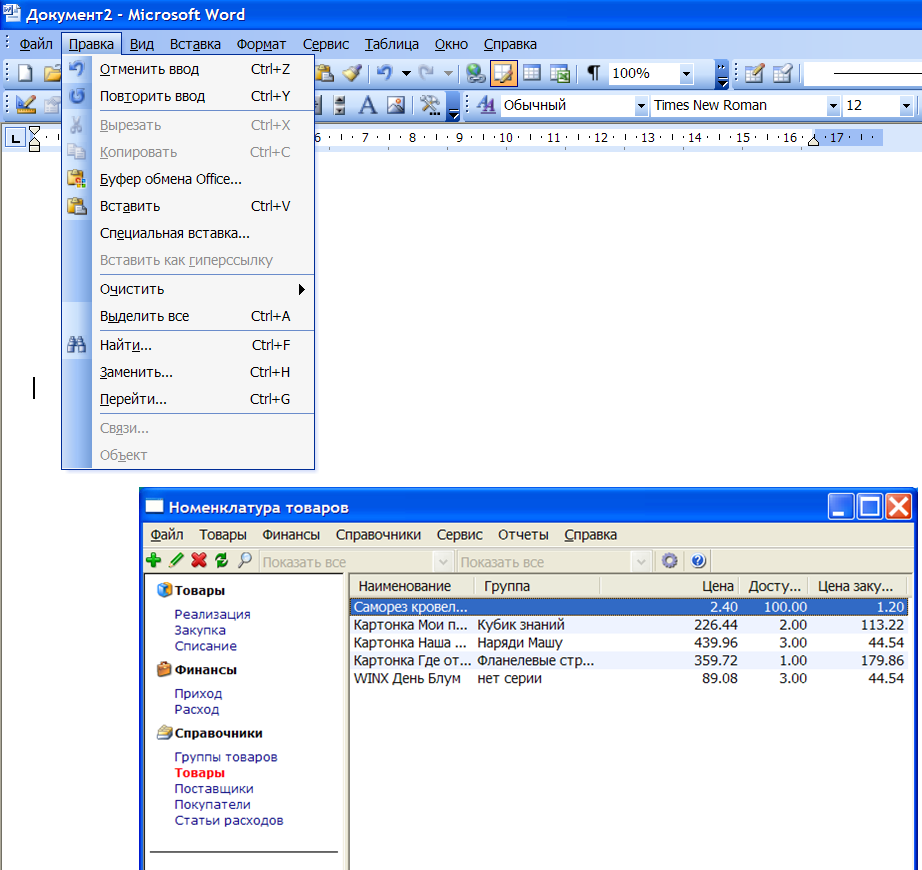
Третий способ
Третий способ - это просто сфотографировать экран вашего компьютера при помощи фотоаппарата или мобильного телефона и отправить фотографию в службу техподдержки по электронной почте :) При этом вы потратите больше времени, подсоединяя телефон к компьютеру или вставляя в него извлеченную из фотоапарата карту памяти, а результат окажется хуже, но если вам более удобен такой способ, он тоже имеет право на существование.
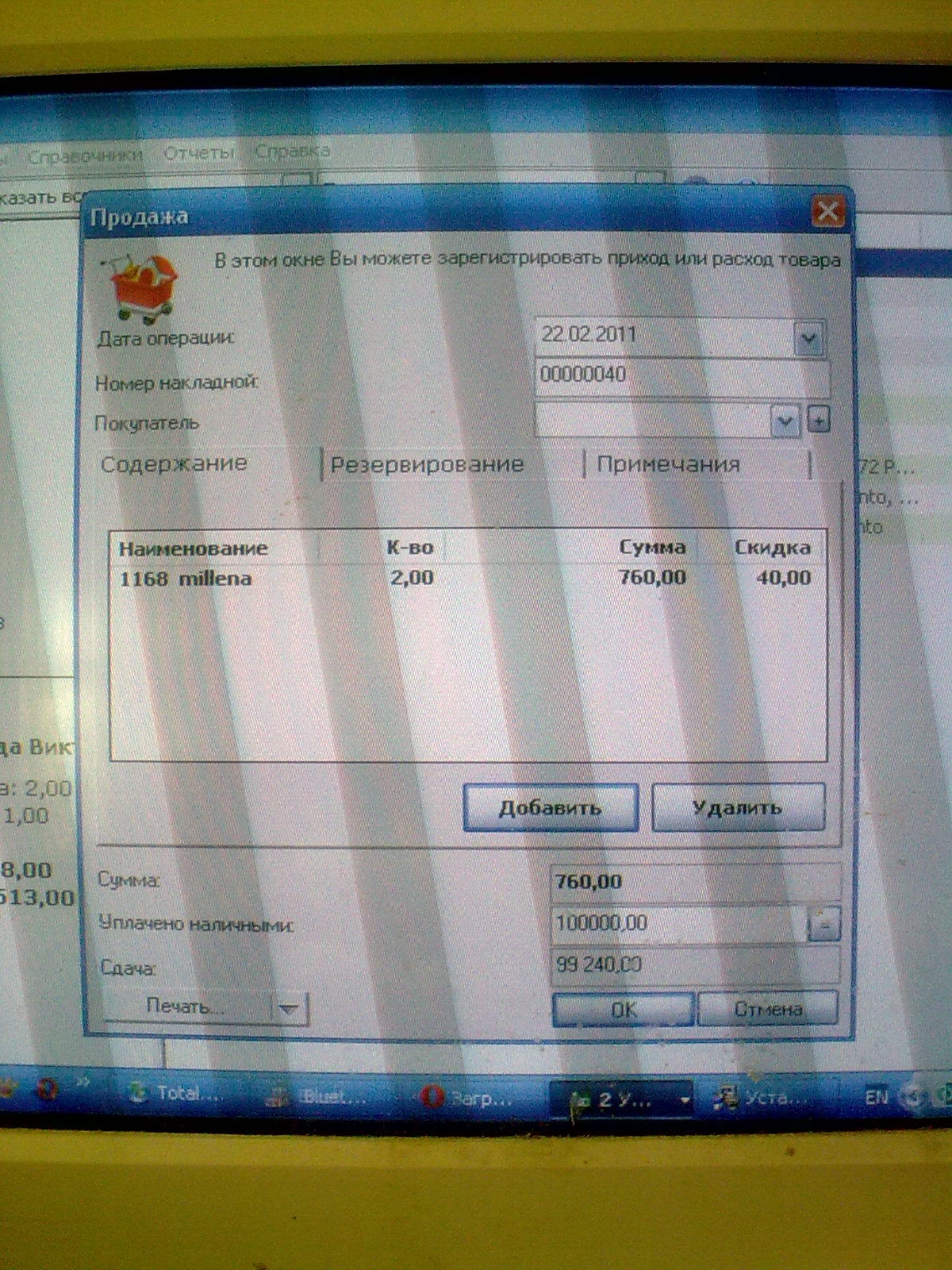
Четвертый способ
Ну и, наконец, четвертый способ - для настоящих профессионалов снимков экрана :) Скачайте и установите программу Jet Screenshot с сайта www.jetscreenshot.com (она бесплатна, но имеет только английский интерфейс) и делайте снимки экрана с ее помощью. Эта программа поможет вам не просто сделать снимок экрана, но и добавить к нему рукописные или графические комментарии, сама отправит его в интернет и предложит вам отправить по электронной почте ссылку на этот файл.
Примечание
Разработчики программы Тирика-Магазин не имеют никакого отношения к производителю программы Jet Screenshot и никак с ним не афиллированы. Нам просто нравится эта программа :)
Следующая статья: Старая цена товара
 Тирика-Магазин
Тирика-Магазин